Hoe Power Reserve op Apple Watch in en uit te schakelen Watch

De batterij in de Apple Watch duurt ongeveer 18 uur, afhankelijk van het gebruik. Als uw batterij te leeg wordt, kunt u het horloge in de Power Reserve-modus zetten, zodat u de tijd maximaal 72 uur kunt zien.
Alle Apple Watch-functionaliteit wordt uitgeschakeld, behalve de mogelijkheid om de tijd te behouden en weer te geven, wat alleen kan worden weergegeven door op de knop aan de zijkant van het horloge te drukken. De tijd wordt gedurende zes seconden weergegeven. Alle apps, blikken en andere algemene kijkfunctionaliteit zijn niet beschikbaar in de Power Reserve-modus en uw Apple Watch en iPhone communiceren niet.
Het resultaat van het plaatsen van uw horloge in de Power Reserve-modus is een sterke afname van het stroomverbruik. U beschikt over een langere kijktijd totdat u de kans heeft uw horlogebatterij op te laden.
We laten u zien hoe u de energiebesparingsmodus kunt inschakelen en hoe u uw horloge in de normale modus kunt zetten. Er zijn enkele manieren waarop u de energiebesparende modus kunt inschakelen.
Als u de batterij van uw horloge tot 10 procent hebt leeggemaakt, wordt het scherm "Low Power" weergegeven, zoals wordt weergegeven in de afbeelding aan het begin van dit artikel. Tik op de knop "Power Reserve". Het volgende bevestigingsscherm verschijnt. Tik op "Doorgaan" om het horloge in de modus "Power Reserve" te zetten.
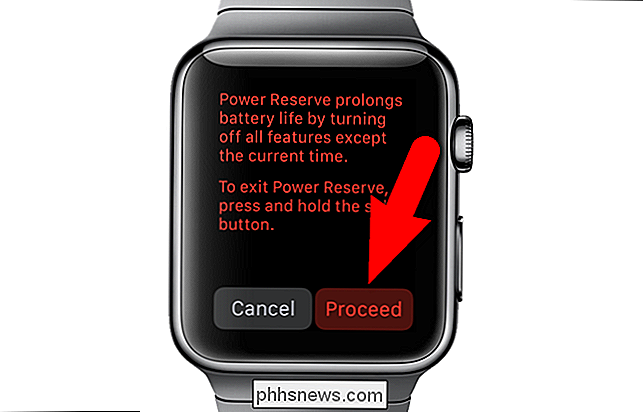
U kunt het horloge ook in de modus "Power Reserve" zetten met Glances. Veeg omhoog op de wijzerplaat van het horloge en veeg naar rechts of links tot je de blik van de batterij ziet. Tik op de knop "Power Reserve".
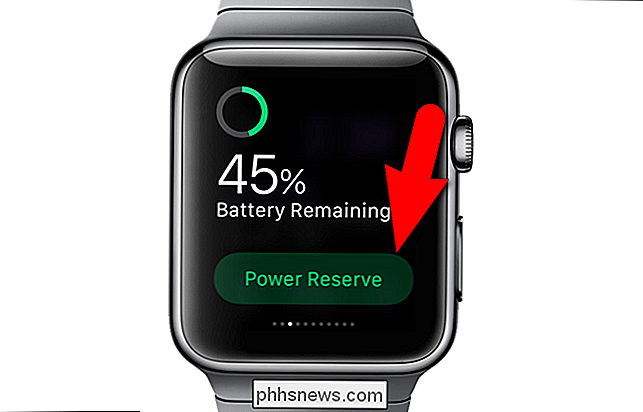
Hetzelfde bevestigingsbericht wordt weergegeven zoals te zien in het scherm "Low Power", maar in groen in plaats van rood. Tik op "Doorgaan" om het horloge in de modus "Power Reserve" te zetten.
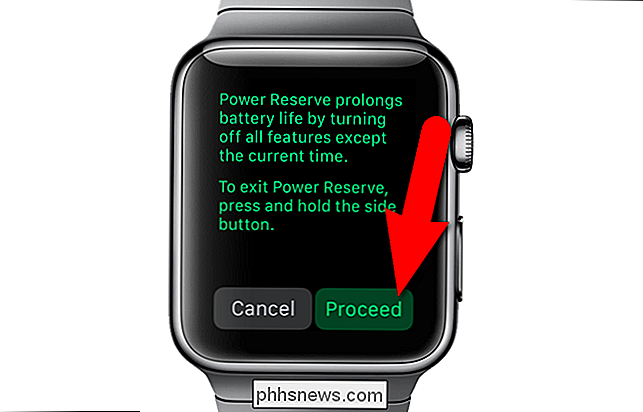
Tot slot kunt u de modus "Power Reserve" inschakelen door de zijknop ingedrukt te houden totdat u het volgende scherm ziet. OPMERKING: Als u Heb een toegangscode op uw horloge toegepast, de knop "Slotapparaat" zou ook beschikbaar zijn op dit scherm.
Sleep de schuifknop "Power Reserve" naar rechts om de "Power Reserve" -modus in te schakelen. Bij het inschakelen van de modus "Power Reserve" met deze methode, is er geen bevestigingsscherm.
Nu is de enige functie het bijhouden en bekijken van de tijd, die groen wordt weergegeven wanneer u op de zijknop drukt.
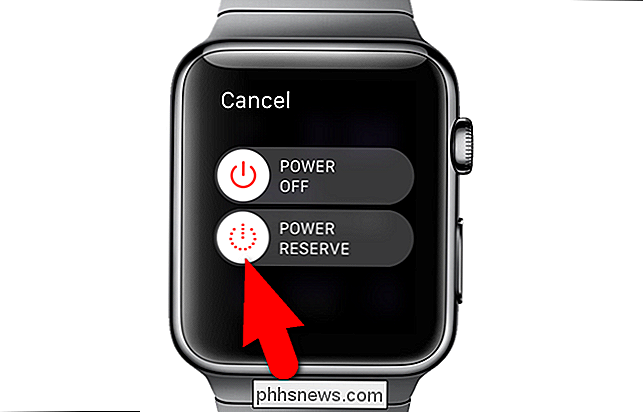
De optie "Power uitschakelen" Reserveer "mode en keer je Apple Watch terug naar de normale modus, je moet het horloge opnieuw opstarten. Houd de zijknop ingedrukt totdat je het Apple-logo ziet. Het horloge start in de normale modus. Merk op dat dit alleen werkt als u genoeg batterijduur hebt om het horloge op te starten. Je kunt de lader aan het horloge vastmaken terwijl het wordt opgestart als je niet genoeg batterijvermogen hebt.

De "Power Reserve" -modus maakt van je smartwatch een heel stom horloge. Terwijl je Apple Watch in de "Power Reserve" -modus staat, zijn er dingen die "normale" horloges (niet-slimme horloges) kunnen doen die de Apple Watch niet kan doen. Maar als u uw batterij langer moet laten werken, is de modus "Power Reserve" nuttig.

Uw HomeKit Smart Home bedienen wanneer u onderweg bent
Als u toegang wilt hebben tot alle functies van uw HomeKit-smarthome met smart als u geen thuis bent, dat kan - zolang je een Apple TV of iPad bij je hebt. Lees verder terwijl we u laten zien hoe. Hoe de Apple TV en iPad als HomeKit Hubs kunnen fungeren Met het HomeKit-systeem van Apple kunt u uw smart home vanaf uw iOS-apparaat bedienen met behulp van applicaties, widgets en, meest futuristische-van -alleen, jouw stem via Siri-integratie.

Minecraft heeft Java niet meer nodig; Het is tijd om Java
Een van de grote klachten die Minecraft-spelers hebben, is dat Minecraft op Java draait. Het is lastig om ermee om te gaan omdat het onveilig is en regelmatig moet worden bijgewerkt om misbruik te voorkomen. behandel het liever helemaal niet. Dankzij een nieuwe launcher, vereist Minecraft niet langer dat je Java installeert, dus je kunt het eindelijk verwijderen.



